FaceTime et Safari sont probablement les deux applications les plus améliorées de macOS 12 Monterey. Avec l’interface utilisateur repensée, une gestion soignée des onglets et des notes rapides très pratiques, le dernier ensemble de fonctionnalités de Safari inciterait quiconque à essayer la version bêta de macOS Monterey. Mais que se passe-t-il si vous ne voulez pas mettre votre ordinateur principal en danger en installant la version bêta de macOS et cherchez plutôt un moyen plus sûr d’obtenir le nouveau navigateur Safari sur macOS Big Sur ou des versions plus anciennes ? Il s’avère qu’il existe un moyen fiable d’utiliser le nouveau navigateur Safari de macOS Monterey sur les anciens ordinateurs macOS. Laissez-moi vous montrer comment cela fonctionne.
Depuis qu’Apple a publié la version bêta du développeur macOS Monterey, j’ai testé le dernier système d’exploitation de bureau d’Apple. Outre le gel et le décalage occasionnels, je n’ai rencontré aucun problème majeur dans macOS Monterey. Néanmoins, je ne vous recommanderais pas d’installer la version bêta de macOS 12, compte tenu des bogues inattendus qui peuvent atténuer votre enthousiasme. Au lieu de cela, tester le nouveau Safari repensé sur les anciennes versions de macOS est beaucoup plus sûr. En outre, vous n’avez pas non plus à suivre la procédure fastidieuse d’installation de la version bêta publique de macOS Monterey. Cela dit, plongeons-nous dedans !
Installez Safari 15 Beta sur votre Mac exécutant macOS Big Sur ou Catalina
Dans le but de donner à davantage de propriétaires de Mac un aperçu de ce à quoi s’attendre du tout nouveau navigateur Safari, Apple a commencé à inviter certains utilisateurs de macOS Big Sur et Catalina à rejoindre le programme AppleSeed. Si vous y êtes invité, vous pouvez installer Safari 15 bêta sur votre ancien ordinateur macOS Big Sur ou Catalina avant le déploiement officiel cet automne.
Alors, quel est le piège ? Malheureusement, il n’y a aucun moyen de inscrivez-vous au programme AppleSeed car c’est sur invitation seulement. Le géant de Cupertino sélectionne au hasard les utilisateurs et leur envoie une invitation par e-mail avec un guide détaillé sur la façon de télécharger Safari 15 bêta. Mais ne vous inquiétez pas, car vous n’êtes pas du tout malchanceux, même si vous ne pouvez pas faire partie du programme AppleSeed.
Si vous souhaitez vraiment tester le nouveau navigateur, nous avons expliqué la méthode la plus simple pour obtenir la nouvelle expérience du navigateur Safari sur votre appareil Mac.
Safari Technology Preview est depuis longtemps un moyen sécurisé pour les utilisateurs d’appareils Apple de tester les fonctionnalités de Safari au stade du développement. Bien que Safari Technology Preview soit principalement conçu pour les développeurs, tout le monde peut en profiter. Et c’est exactement ce que nous allons faire.
Maintenant, vous vous demandez peut-être si vous pouvez l’utiliser avec la version officielle de Safari sur votre Mac ? Eh bien, la réponse est – oui. Mais rappelez-vous que Safari Technology Preview est livré avec une multitude de toutes nouvelles fonctionnalités qui sont toujours en cours de développement. Apple peut donc prendre un certain temps pour introduire ces fonctionnalités, à condition que tout soit en place.
Notez que la dernière version de Safari Technology Preview nécessite l’installation de macOS Big Sur. Assurez-vous donc que votre Mac exécute la version prise en charge de macOS.
1. Pour commencer, dirigez-vous vers le Page Web du développeur Safari. Après cela, faites défiler vers le bas pour trouver le « Aperçu de la technologie Safari pour macOS Big Sur » et téléchargez-le sur votre Mac.
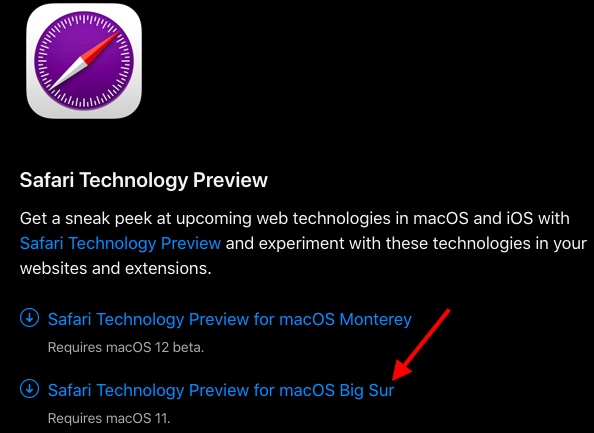
2. Maintenant, double-cliquer les Fichier Safari Technology Preview.dmg.
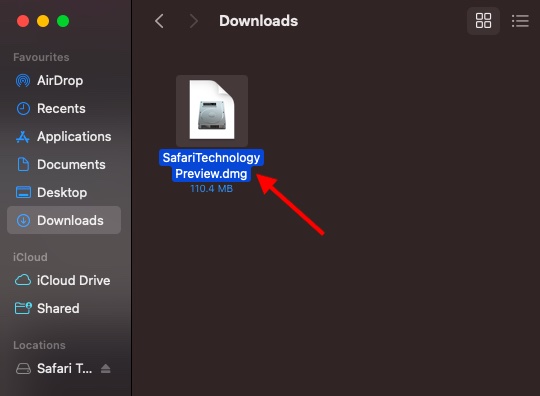
3. Ensuite, double-cliquez sur le fichier Safari Technology Preview.pkg.
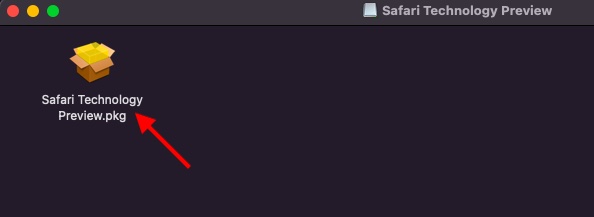
4. Dans la fenêtre d’installation, cliquez sur Continuer pour commencer à installer Safari Technology Preview sur votre appareil macOS Big Sur.
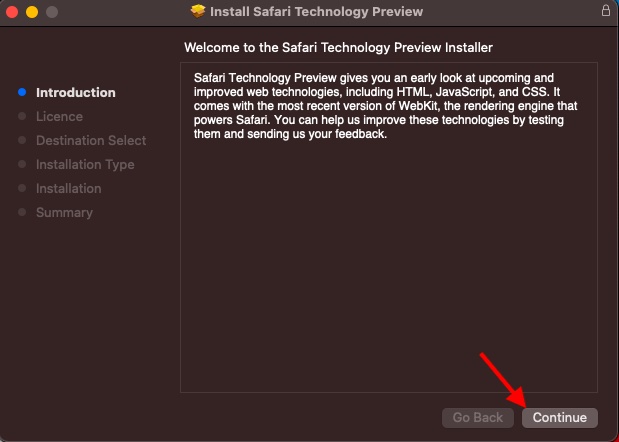
5. Ensuite, lisez le contrat de licence du logiciel et appuyez sur Continuer procéder.
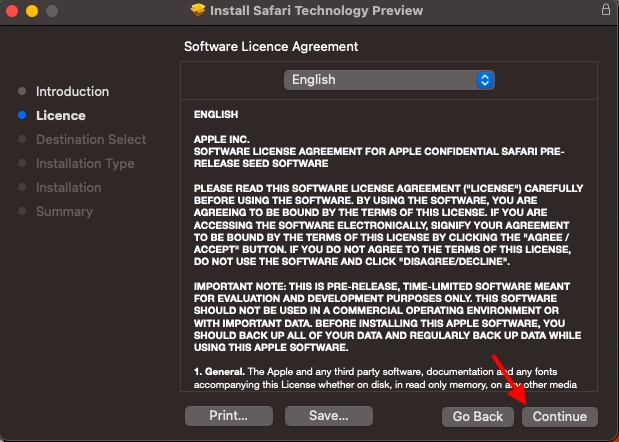
6. Maintenant, une fenêtre contextuelle apparaîtra vous demandant de accepter les termes du contrat de licence du logiciel. Cliquer sur Se mettre d’accord.
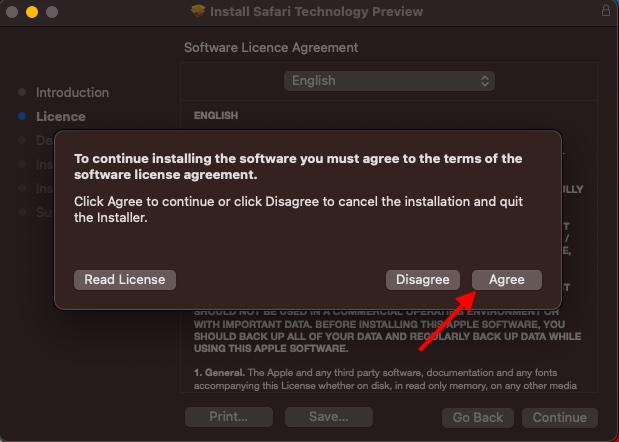
7. Ensuite, cliquez sur Installer pour effectuer une installation standard.
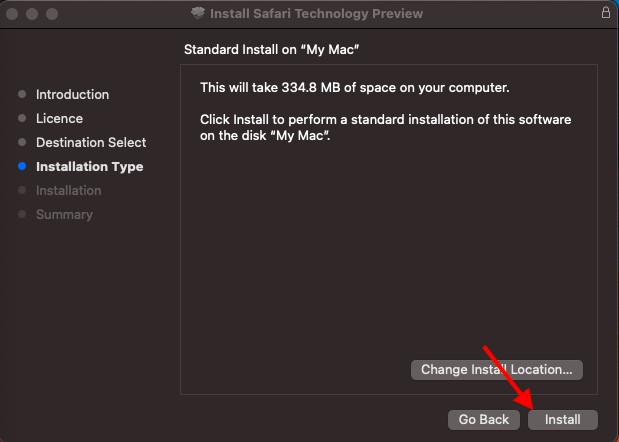
8. Ensuite, il vous sera demandé d’entrer votre mot de passe. Entrez votre mot de passe et appuyez sur le « Installer le logiciel » bouton.
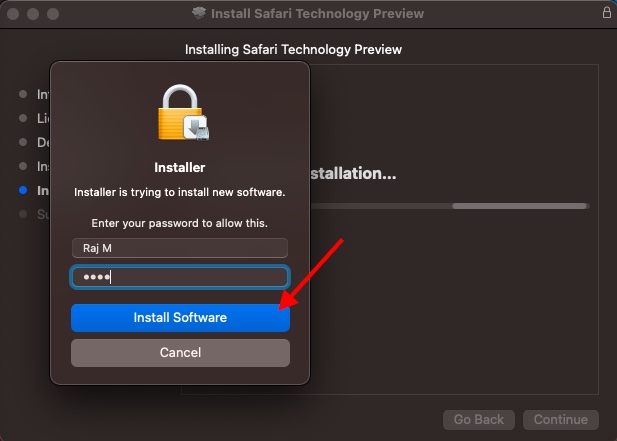
9. Une fois Safari Technology Preview installé, vous recevrez une confirmation. Et c’est tout. Vous pouvez maintenant commencer à utiliser le navigateur Safari repensé avec des groupes d’onglets, un nouveau menu Plus et des fonctionnalités de partage, entre autres fonctionnalités.
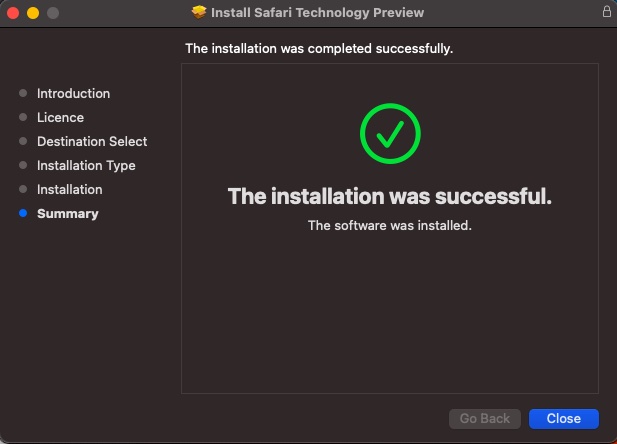
Maintenant que vous avez installé le nouveau navigateur Safari sur votre Mac, vous devez être curieux de savoir ce qu’il y a de nouveau ici. Alors, permettez-moi d’attirer votre attention sur quelques caractéristiques notables.
Groupes d’onglets
Le point culminant du navigateur macOS Monterey Safari est la fonction de groupe d’onglets. Il vous permet d’organiser parfaitement vos onglets pour éviter l’encombrement lorsque vous avez plusieurs onglets ouverts à la fois. Ainsi, selon vos préférences, vous pouvez créer différents groupes d’onglets tels que divertissement, technologie, shopping, etc. pour améliorer votre expérience de navigation.
Étant donné que les groupes d’onglets sont également disponibles dans iOS 15, tous vos onglets seront synchronisés sur les appareils liés au même compte iCloud. La création d’un groupe d’onglets dans Safari est simple. Suivez les étapes ci-dessous :
1. Pour commencer, ouvrez l’application Safari Technology Preview. Vous pouvez le trouver dans les dossiers Applications. Pour un accès rapide, faites glisser l’application depuis le dossier Applications et déposez-la dans le Dock.
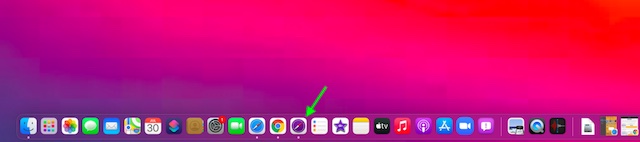
2. Cliquez sur le petite flèche vers le bas à côté de l’icône de la barre latérale dans le coin supérieur gauche de l’écran.
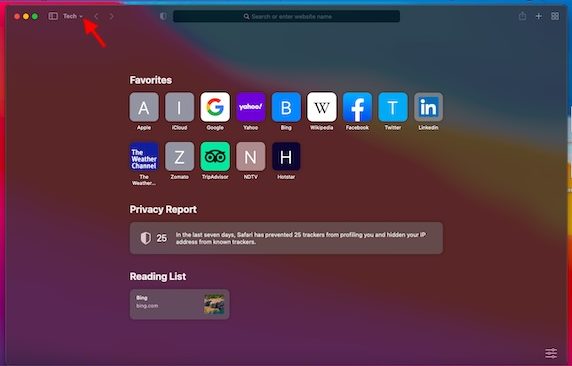
3. Après cela, cliquez sur Nouveau groupe d’onglets vides. Notez que vous pouvez également créer un nouveau groupe d’onglets avec des onglets existants.
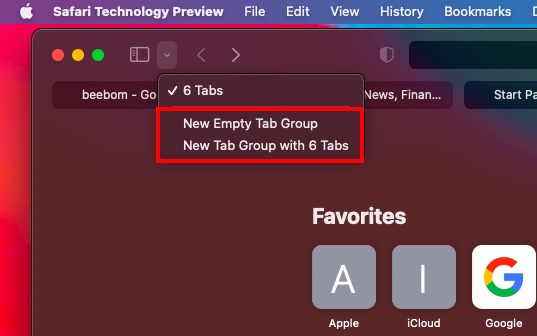
4. Ensuite, donner un nom approprié au groupe d’onglets, et vous avez terminé. Si vous souhaitez tout savoir sur les groupes d’onglets, suivez notre guide détaillé sur l’utilisation des groupes d’onglets dans Safari sur macOS 12 Monterey.
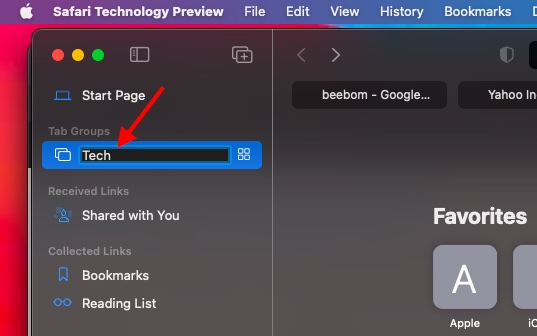
Alors que de nombreux utilisateurs de macOS ont salué l’unification de la barre d’adresse avec la barre d’onglets, d’autres n’ont pas aimé ce changement. Le géant de la technologie a caché plusieurs boutons de l’interface utilisateur principale pour une apparence plus intuitive. Il a également repensé la gestion des onglets, qui n’a pas été bien accueillie par une grande partie des utilisateurs.
En raison de l’afflux de plaintes, Apple a récemment apporté quelques modifications de conception à la barre d’onglets et a rendu la conception unifiée facultative. Ainsi, vous pouvez toujours utiliser le navigateur Web d’origine avec l’ancienne barre d’adresse en haut, suivie de la barre de pression en dessous.
Partagé avec vous
« Partagé avec vous » affiche automatiquement tous les liens partagés dans l’application Apple Messages. De plus, il stocke également les liens partagés que vous épinglez. Par conséquent, si jamais vous souhaitez vérifier les liens Web partagés via l’application de messagerie sur les appareils Apple, vous n’avez plus besoin de creuser dans les fils de conversation.
Pour voir ces liens, cliquez sur le Icône de la barre latérale situé dans le coin supérieur gauche de l’écran. Après cela, cliquez sur « Partagé avec vous ». Sur cet écran, vous devriez voir tous les liens partagés.
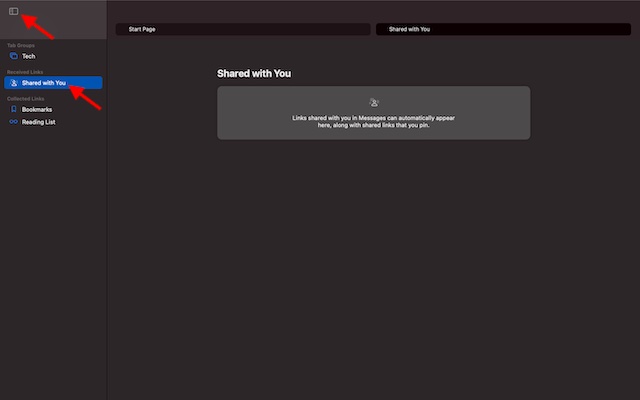
Si vous souhaitez empêcher les liens Web partagés via l’application Apple Messages d’apparaître sur l’écran « Partagé avec vous », vous pouvez le désactiver. Pour le faire, cliquez sur le bouton de menu dans le coin inférieur droit de l’écran.
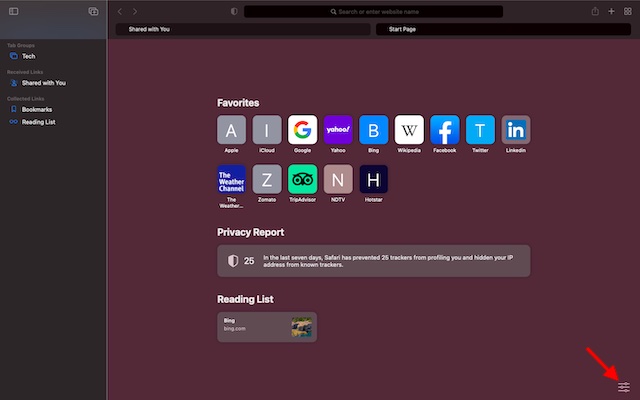
Maintenant, décochez la case « Partagé avec vous« , et c’est tout.
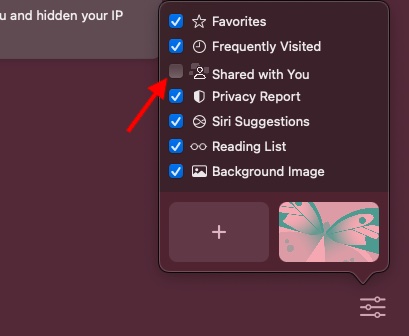
Alors voilà ! C’est ainsi que vous pouvez essayer le tout nouveau navigateur Safari introduit avec macOS Monterey sur votre Mac fonctionnant sous macOS Big Sur. Pour les personnes qui ne souhaitent pas installer la version bêta de macOS Monterey mais souhaitent tout de même essayer le navigateur Safari remanié, cette méthode est un pari beaucoup plus sûr. Au fait, que pensez-vous de la nouvelle refonte de Safari et de toutes les nouvelles fonctionnalités ? N’hésitez pas à partager vos réflexions dans la section commentaires ci-dessous.



![[2023] 6 façons de copier / coller du texte brut sans formatage](https://media.techtribune.net/uploads/2021/03/5-Ways-to-Copy-Paste-Plain-Text-Without-Formatting-on-Your-Computer-shutterstock-website-238x178.jpg)






